(ACTUALIZADO 2020)
*El autor de este programa ha dejado de dar soporte y actualizaciones del mismo, esta es la última actualización que dejó, pero yo por lo menos la he probado y no me ha funcionado, ya que no lanza el juego, suerte a quien quiera intentarlo!*
DESCARGAR CCMAGIC Y TUTORIAL
- CCMagic es un programa que se utiliza para instalar contenido personalizado en el juego de Los Sims 3
*Aquí encontrareis el tutorial para utilizar CCMagic, gracias a la persona que realizó la traducción, ya que es bassstante laaarga
1. - IMPORTANTE
Para los que no utilizais Mods y/ó os aclarais con los mods a la hora de saber que hacer con ellos, si utilizais el CCMagic y sus sistemas de instalación convirtiendo package en sims3pack, os recomiendo este maravilloso programa que se ha echo tan popular, ya que mejora enormemente los "lags" (realentizamiento) en el juego ó parece que asi es, (yo todavía no he tenido la oportunidad de probarlo).
- Descarga el programa en Mod the Sims: http://www.modthesims.info/d/461888
- Instálalo
Una vez instalado te saldrá una pantalla como esta
Ante todo os recomiendo, que si vais a utilizarlo por primera vez, aunque no nos va hacer mucha gracia, pero es recomendable que quiteis y desinstaleis todo el contenido personalizado, y dejeis el juego lo más limpio posible (como si estubiera desde cero) antes de empezar con este programa, para mayor comodidad a la hora de empezar con él.
- Para los que tengais ya contenido personalizado del juego, puede que este tutorial varíe en algo, por lo que os dejo el enlace a las guías originales (eso sí, en inglés): http://chii.modthesims.info/getfile.php?file=1308732
2. - UNA VEZ INSTALADO EL PROGRAMA
Default.-- Es la carpeta que utilizaremos siempre para organizar nuestras descargas. Como veremos después, aquí abriremos las carpetas para ordenar nuestro contenido (Cocina, WC, Solares, etc.).
Legacy.-- No tengo muy claro para qué es este item, yo no lo he utilizado por primera vez, aunque tengo entendido que está relacionado con las descargas personalizadas ya existentes en el juego cuando se instala CC Magic. Los que lo instaléis teniendo ya contenido extra instalado, aseguraros en la guía si tenéis que dar importancia a este punto.
Pestaña Collection.-- Parece que es para ordenar las colecciones que hay dentro del juego, pero al menos, cuando yo lo he intentado, no me ha funcionado y se borran los datos.
Pestaña configuraciones.-- Aquí podemos elegir cómo jugar y qué queremos que cargue el juego en cada momento. Si por ejemplo, vamos a construir un castillo medieval, podemos haber hecho una carpeta anteriormente que ponga ‘medieval’ y cargar solo ese contenido. De esa manera damos una tregua al juego sin cargar tanto contenido a la vez. He de decir que yo juego con todo excepto los ‘especiales’ que es la carpeta donde tengo material para hacer colegios, bares, etc. Cargo mucho contenido y el juego sigue tirando bien.
Options.-- Algunas opciones. (Que no conozco aún)
Status.-- El uso de esta pestaña lo veremos un poco después para entenderlo bien
- Una vez instalado el programa, coloca todas tus descargas personalizadas (sims3pack y package si no quieres renunciar a algunos) en Mis Documentos - Electronics Arts –> Los Sims 3 –> Download. Sin rar (descomprímelos antes)
- Importante: El programa todavía no carga los mundos, no lo intentes. Esos instálalos con el lanzador normal de EA.
- Una vez tienes todas tus descargas deseadas en Download, en la primera pestaña ‘sets’ y encima de la carpeta ‘Default’ vamos a pulsar el botón ‘Refresh’.
- Una vez realizado este paso, verás que todas tu contenido personalizado alojado en Download se carga en "Default"
- Ahora toca colocar tooodo el contenido en las carpetas que vamos a crear. Para que os hagáis una idea, estas son algunas de las que yo tengo ahora mismo:
2.1. - Vamos a tomar como ejemplo mi carpeta ‘Cocinas‘. En ‘Cocinas‘ no hay nada, solo me sirve para organizar las subcarpetas que vienen después. Esa la dejamos vacía.
- Cada subcarpeta dentro de una carpeta es un set que significa que el programa identifica cada una de las carpetas dentro de Cocina (Vajillas, Adornos, Mobiliario, Lámparas…) como un set. Esos sets no deben de tener más de 1 GB cada uno, ya que sino el contenido no se cargará bien. Yo en algunas cosas, como las casas, he hecho diferentes sets :”Casas 1, Casas 2,…”.
- Estando encima de la carpeta Default, pulsa en el botón de abajo ‘Añadir‘ ¡voilá! se ha creado una carpeta. La primera de muchas. Nos ponemos encima de esa carpeta ‘New Set‘ y empezamos. Si en tu caso fuera cocinas, esa la dejarías vacía, te pondrías sobre ella y le darías nuevamente a añadir. Se te ha creado una subcarpeta en Cocinas. La puedes llamar por ejemplo ‘Termomix‘ y meter todos los modelos que tengas. Cuando quieras hacer, por ejemplo, la subcarpeta ‘Microondas‘, te volverás a colocar sobre cocina y así todo el rato. Si por el contrario quieres ‘Habitaciones infantiles’ primero crea la carpeta estando en ‘Default’ que servirá para mantener el orden y luego las subcarpetas que formarán los sets. Recuerda: esos ‘minisets’ no deben tener más de 1 GB.
[Ha llegado el momento de irnos a la pestaña ‘Configuraciones‘. Allí diremos qué queremos que cargue el programa según la partida que vayamos a desarrollar.
- Para ello, hacemos aquí lo mismo que hicimos en sets: pulsar el botón añadir para crear una nueva configuración. En la primera, os recomiendo crear una general para, cuando hagamos el test, comprobemos si todas nuestras descargas están bien. Si tenemos cuidado con esto, el juego andará de miedo.
- Tras crear una “New Configuration“, la cambiamos el nombre a, por ejemplo, ‘Todo el contenido‘. Deja la que viene por defecto en CC Magic y olvídate de ella . Crea siempre una nueva para tus juegos y esa déjala tal cual.
- Una vez creada la carpeta, vamos a decirle al programa qué carpetas queremos que cargue. Para ello nos vamos a la zona de Enable y Disabled sets.
- Cuando entres en esta pestaña, todos los sets estarán en la caja ‘Disabled sets‘. Como es lógico, la carpeta Cocinas, y otras genéricas que no tienen nada y que sirven para el orden de las subcarpetas o sets, no hay que cargarlas. Como en esta ocasión vamos a cargar todo para comprobar las descargas que tenemos, le damos a las dos flechas verdes y luego quitamos las ‘carpetas de orden’ vacías y las echamos a la derecha con la segunda flecha simple empezando por abajo.
- Y ahora viene el momento de la verdad. Una vez hemos elegido todo el contenido, nos situamos sobre nuestra Nueva Configuración (a la que hemos llamado imaginariamente ‘Todo el contenido‘) y le damos al botón ‘Reconstruir‘ ubicado en la parte superior. El programa se ira automáticamente a la pestaña ‘Status‘ y empezará su análisis. Déjale trabajar, tardará unos minutos.
Mientras el programa trabaja, échale un ojo a tu carpeta Mis Documentos - Electronics Arts –> Los Sims 3 –> Download. ^^, está vacía, sí ¿y dónde se ha ido el contenido? Pues a una nueva carpeta ubicada en Mis Documentos - Electronics Arts –> CC Magic. Si la abres, verás que el juego ha ordenado y colocado tus descargas aquí. Hay una llamada ‘corruptos’ en donde ubicará aquellos archivos de los que no se fía un pelo.
- Una vez haya terminado el análisis, y si no sale ningún problema en el resumen, lanzaremos el juego con el CC Magic y no con el lanzador oficial. Para ello, teniendo la configuración deseada elegida, le damos al lado al botón ‘Jugar’ y… ¡Listo!. La primera vez puede que tarde un poco más de lo normal. A partir de ahora no utilizaremos el lanzador de EA para jugar, sino que lanzaremos [b]Los Sims 3 mediante el ‘Jugar’ de CC Magic[/b].
Nota: otra opción es hacer un test cada vez que llenes un set. Así no te tocará luego una por una ir buscando errores. Recuerda que antes de comprobar el set, debes ir a configuration y añadir el set que quieres que compruebe.
¿Qué errores puede darme la pestaña ‘Status’?
Yo solo he experimentado uno: “issue pattern” que dentro del juego te da el problema [color=#FF0000]“materializing materials“[/color]. Esto se debe, según pude entender por ahí, a gente que al hacer una nueva creación, no le cambia el nombre al guardar la nueva, es decir, deja el que estaba en el modelo que le sirvió de guía. Por ello, el juego identifica la duplicidad y lo rechaza. Yo solo tengo una de una casa de Simspring que me gusta mucho que me genera un problema de “issue pattern” y no me da problemas al jugar. Pero… anteriormente tenía muchas más y al darle a editar un tejido, suelo, etc., dentro del juego se quedaba pensando eternamente, me salía el error “materializing materials” y no había manera de avanzar excepto cerrando el juego a capón.
¿Solución?
Algo pesada, sí, por eso recomiendo ir cargando el contenido poco a poco en el paso de elegir la configuración.
Si son muchos, lo ideal es que cuando haga el check estés pendiente de qué carpeta va comprobando, anotes en qué set te da el problema y busques directamente ahí. Sino, te tocará ir una por una.
Pasos para solucionar el problema “Issue pattern”
1. En la pestaña ‘Configuration’ elige una nueva y llámala, por ejemplo, prueba.
2. Mete tu primer set únicamente (por ejemplo, lavavajillas)
3. Para que esto funcione, no puedes darle primero a ‘Reconstruir’. Tienes que empezar yendo a la primera subcarpeta o set, te pones encima para visualizar su contenido y clicas sobre el primero de la lista. Si mantienes la tecla Shift (mayúsculas) presionada y clicas uno a uno, los seleccionarás todos. Ahora, manteniéndolos todos seleccionados, pulsa sobre la pestaña superior deshabilitar.
4. Habilita el primero de la lista de esa subcarpeta y dale a reconstruir. Si no te sale el error “issue pattern” es que ese no te está dando problemas. Vamos a la subcarpeta otra vez y activamos el siguiente. Le damos a reconstruir, si tampoco sale el error es que no es. Y así todo el rato y con cada una de las carpetas. Cuando encuentres la problemática, directamente, selecciónala y dale al botón superior ‘Borrar’.
5. Una vez acabadas las comprobaciones set por set, elegimos nuestra configuración deseada para jugar y volvemos a reconstruir. Ya no debería salir el error a no ser que te hayas saltado algo. Podemos volver a jugar y el error al elegir un estilo de “materializing materials” habrá desaparecido. Cada vez que cargues contenido nuevo, compruébalo.
6. Te recomiendo que para comprobar cada set, crees una nueva configuración (Prueba 1 con el set lavavajillas, Prueba 2 con el set texturas, etc.)
Otros errores y dudas frecuentes:
- Cuando cargo mi contenido en Default me salen muchos con interrogante y en rojo ¿Qué es?
Es contenido que el programa no identifica o que no le gusta un pelo. No se va a cargar, así que todos los que estén en rojo, con una interrogación o sean cosas raras, elimínalo. Puede darte problemas.
- ¿Qué ocurre si se me olvida y cargo el mismo contenido 4 veces?
Si cargas 4 veces el mismo vestido, el juego te sacará luego los 4. Ten cuidado con esto y evita duplicidades para mejorar cuestiones de espacio.
- Opciones: habilitar, deshabilitar y borrar
Lo cierto es que la que más uso es borrar. Deshabilitar solo cuando me toca emprender la búsqueda de un error. Esa opción deshabilita el contenido del juego hasta que, lógicamente, la selecciones y la vuelvas a habilitar. Borrar es para borrar contenido. Puedes hacerlo uno a uno o seleccionando varias manteniendo pulsada la tecla Shift.
- ¿Qué pasa con mis sims y todo el contenido si cargo una nueva configuración sin el contenido personalizado que tienen?
Pues que no se verá. El programa carga solo aquello que dices que cargue con el fin de agilizar el juego. Si quieres ver a un sims con todas sus cosas, carga el set donde hayas alojado su pelo,ropa, etc.

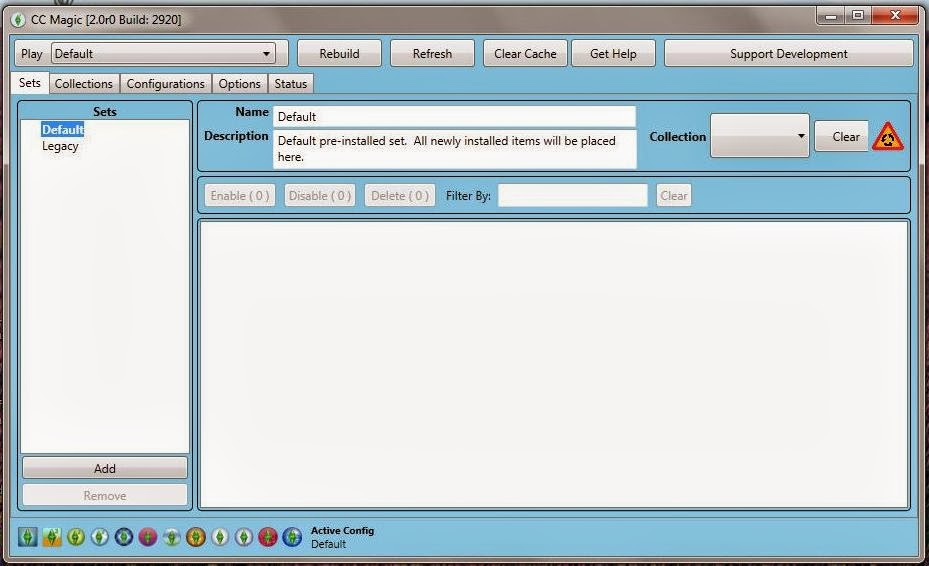
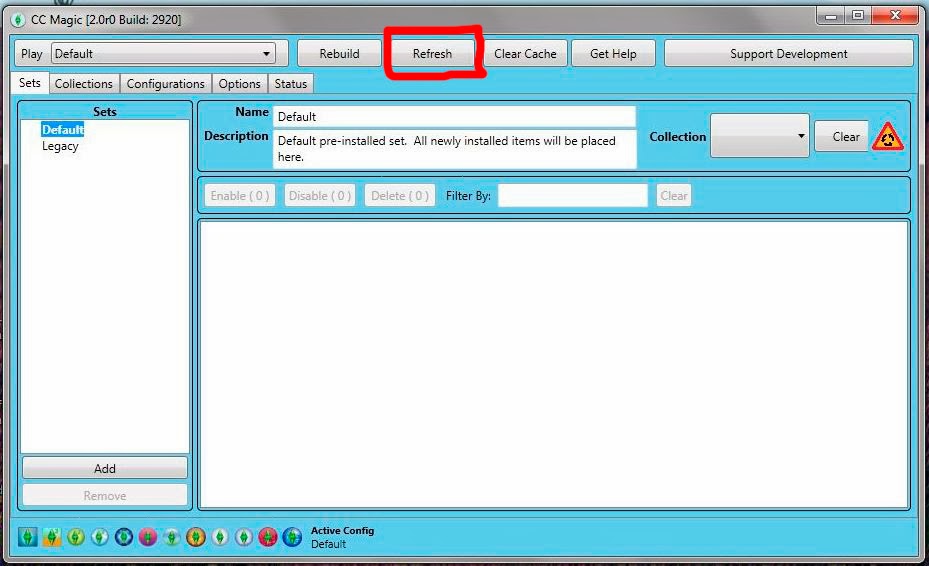
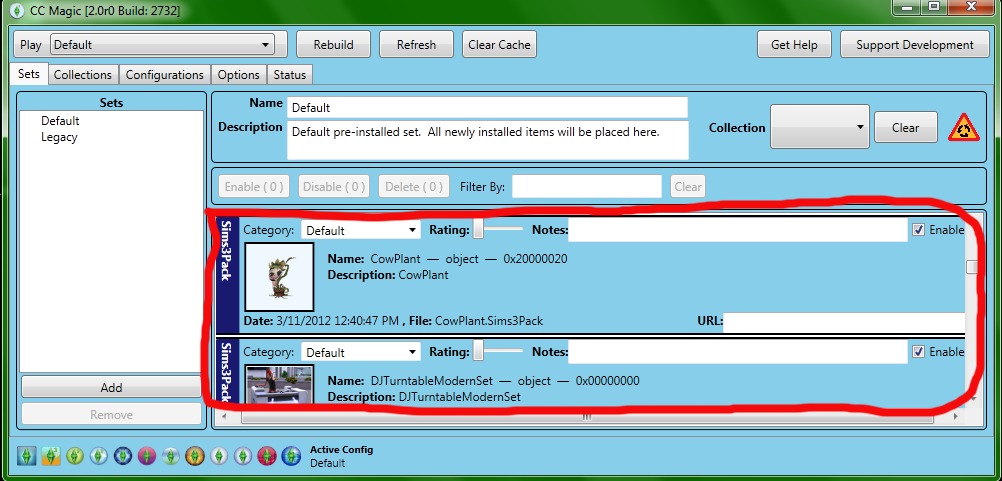
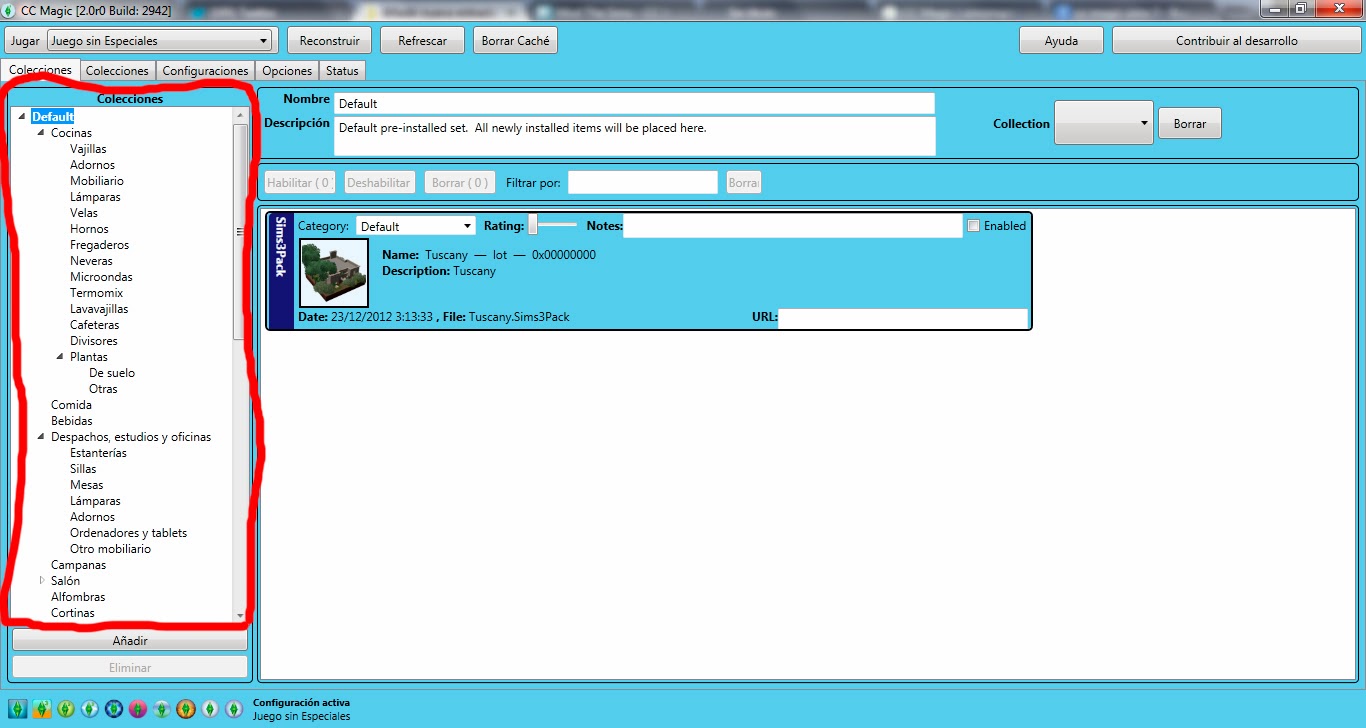
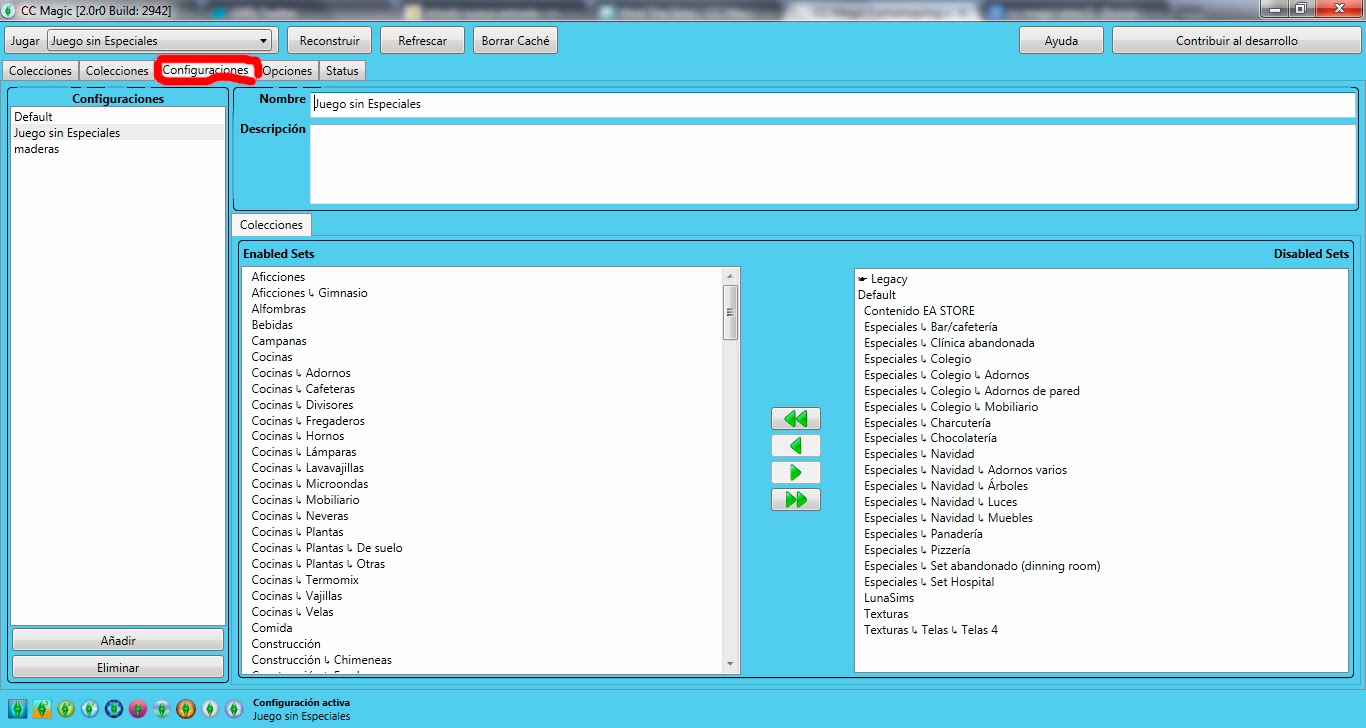
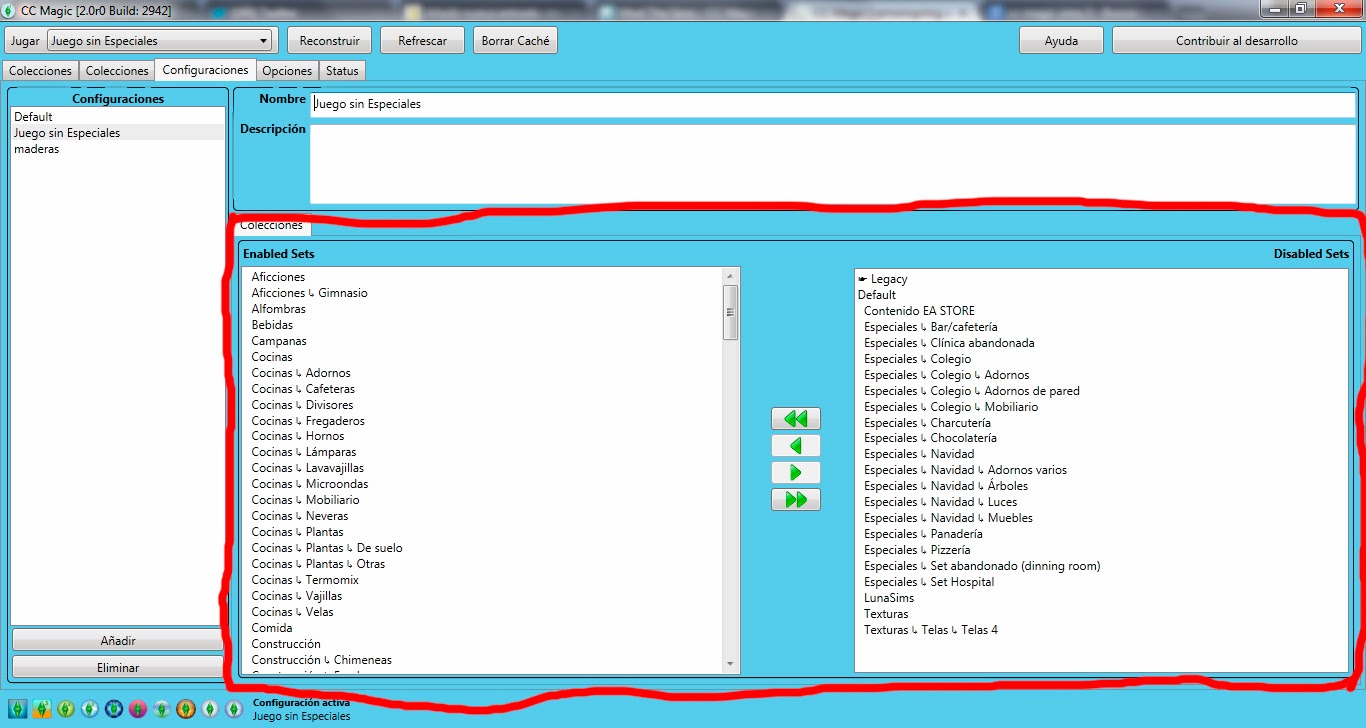
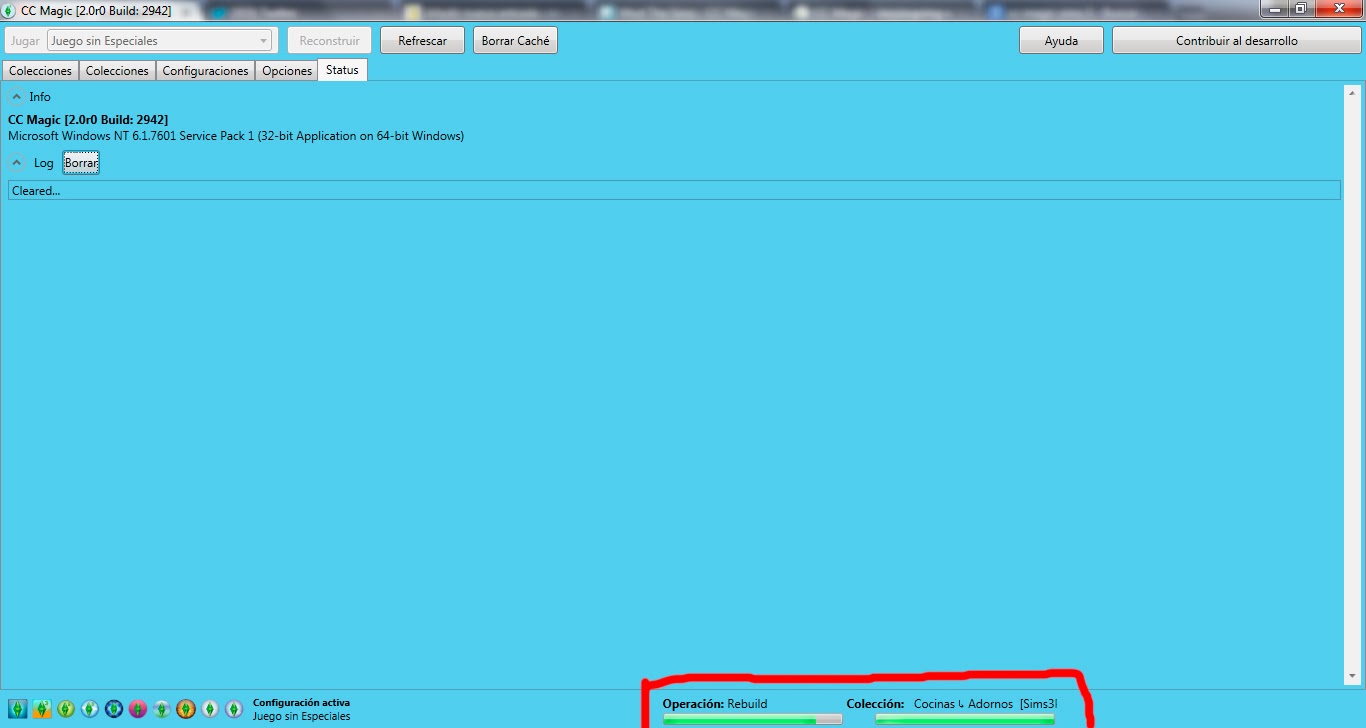
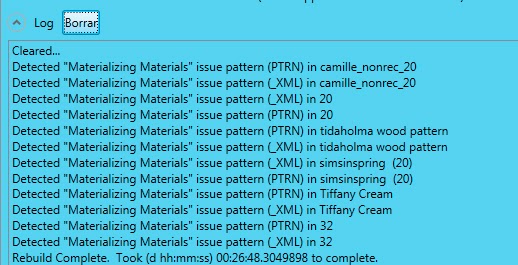
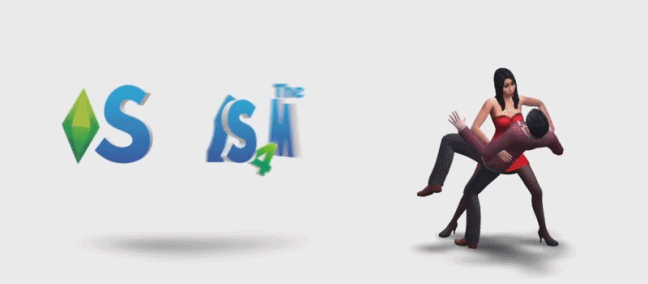












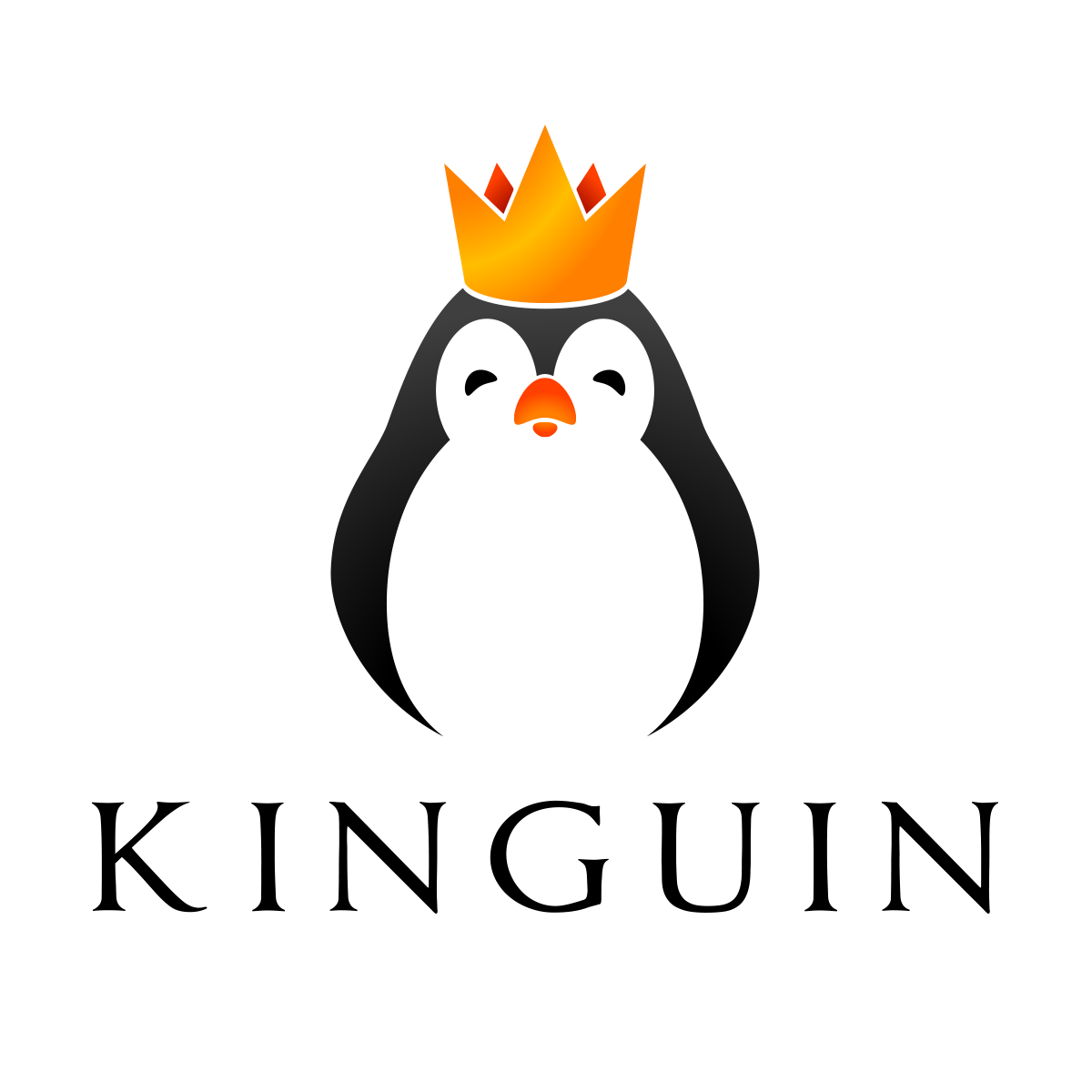


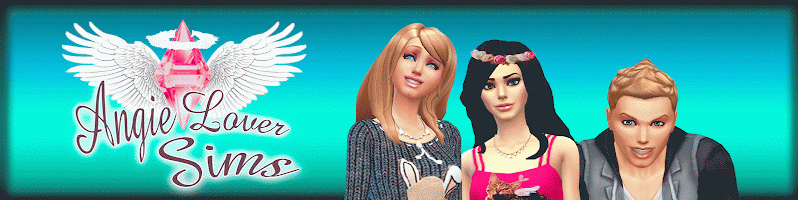

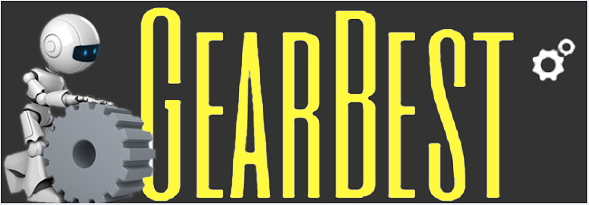



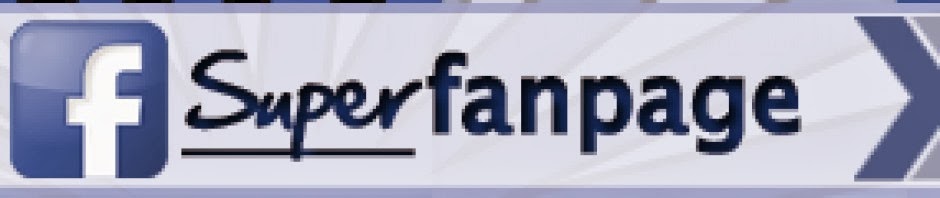

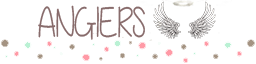



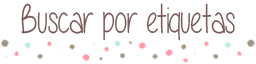
0 comentarios:
Publicar un comentario
Este es un espacio público donde podeis dejar vuestros comentarios sobre cualquier duda y lo que os haya gustado. Para reclamaciones, por favor, utilizad el formulario de contacto. Gracias!